আপনি উইন্ডোজ আপডেট করার চেষ্টা করার সময় 0x8024A004 ত্রুটি পেয়ে থাকলে, এটি কয়েকটি ভিন্ন জিনিসের কারণে হতে পারে। এটি কিভাবে ঠিক করা যায় তা এখানে। প্রথমে নিশ্চিত করুন যে আপনি ইন্টারনেটের সাথে সংযুক্ত আছেন এবং আপনার ফায়ারওয়াল উইন্ডোজ আপডেটকে ব্লক করছে না। এরপরে, উইন্ডোজ আপডেট ট্রাবলশুটার চালানোর চেষ্টা করুন। যদি এটি কাজ না করে তবে আপনাকে উইন্ডোজ আপডেট ক্যাশে মুছতে হতে পারে। এটি করতে, প্রশাসক হিসাবে কমান্ড প্রম্পট খুলুন এবং নিম্নলিখিত কমান্ডগুলি চালান: নেট স্টপ wuauserv del %systemroot%SoftwareDistributionDatabase.edb নেট শুরু wuauserv অবশেষে, আবার উইন্ডোজ আপডেট চালানোর চেষ্টা করুন।
কিছু ব্যবহারকারীর মতে, উইন্ডোজ আপডেট ত্রুটি 0x8024A004 অপারেটিং সিস্টেমের সর্বশেষ সংস্করণে আপডেট করা থেকে তাদের বাধা দেয়। তাদের মতে, উইন্ডোজ আপডেট ডাউনলোড করতে পারে, কিন্তু যখন এটি ইনস্টল হয়, এটি একটি ত্রুটি বার্তা দেখায়। প্রায়শই, উইন্ডোজ 11 2022 এর মতো দেরী বৈশিষ্ট্য আপডেটে আপগ্রেড করার সময় এই ত্রুটি কোডটি উপস্থিত হয়।
0x8024A004 - WU_E_AU_PAUSED, স্বয়ংক্রিয় আপডেট পরিষেবা আগত অনুরোধগুলি প্রক্রিয়া করতে পারেনি কারণ এটি বিরাম দেওয়া হয়েছিল৷

উইন্ডোজ আপডেট ত্রুটি 0x8024A004 কারণ কি?
Windows আপডেট ত্রুটি 0x8024A004 বেশিরভাগই Windows 11 22H1 থেকে 22H2 তে আপগ্রেড করার সময় ঘটে। এটি সাধারণত উইন্ডোজ পরিষেবাগুলির ভুল কনফিগারেশন বা উইন্ডোজ আপডেটের সাথে সম্পর্কিত ফাইল দুর্নীতির কারণে ঘটে। ত্রুটি 0x8024A005 হল আরেকটি কোড যা 0x8024A004 এর সাথে প্রদর্শিত হতে পারে।
উইন্ডোজ আপডেট ত্রুটি 0x8024A004 ঠিক করুন
আপনি যদি উইন্ডোজ আপডেট ত্রুটি 0x8024A004 সম্মুখীন হন, তাহলে সমস্যার সমাধান করতে নীচের সমাধানগুলি অনুসরণ করুন৷
উইন্ডোজ 10 শুরু মেনু গ্রুপ মুছুন
- উইন্ডোজ আপডেট ট্রাবলশুটার চালান
- উইন্ডোজ আপডেট পুনরায় শুরু করুন
- উইন্ডোজ আপডেট সম্পর্কিত সমস্ত পরিষেবার স্থিতি পরীক্ষা করুন।
- উইন্ডোজ আপডেট উপাদান মেরামত করতে DISM ব্যবহার করুন
- উইন্ডোজ আপডেট কম্পোনেন্ট রিসেট করুন
- ISO ব্যবহার করে Windows 11 ফিচার আপডেট ইনস্টল করুন
আসুন তাদের সম্পর্কে বিস্তারিত কথা বলি
1] উইন্ডোজ আপডেট ট্রাবলশুটার চালান।
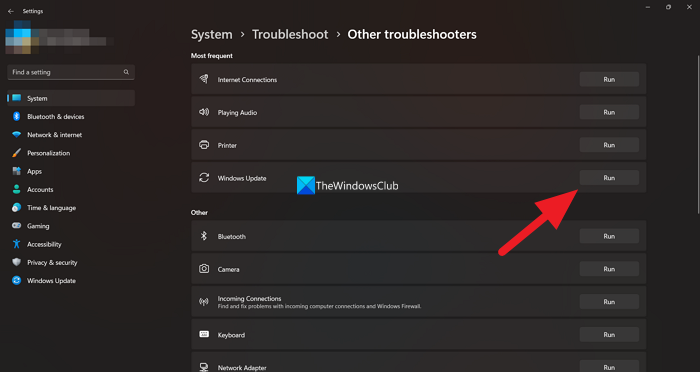
আসুন একটি বিল্ট-ইন ইউটিলিটি, উইন্ডোজ আপডেট ট্রাবলশুটার স্থাপন করে সমস্যা সমাধান শুরু করি, যা সহজেই উইন্ডোজ আপডেট সমস্যাটি ঠিক করবে। উইন্ডোজ আপডেট ট্রাবলশুটার ব্যবহার করা যেতে পারে উইন্ডোজ আপডেট সম্পর্কিত যেকোনো সমস্যা সমাধান করতে। সমস্যা সমাধানকারী চালানোর জন্য, নির্ধারিত পদক্ষেপগুলি অনুসরণ করুন।
- খোলা সেটিংস স্টার্ট মেনু থেকে।
- যাও সিস্টেম > সমস্যা সমাধান।
- অন্যান্য ট্রাবলশুটারে ক্লিক করুন।
- উইন্ডোজ আপডেটে যান এবং বোতামটি ক্লিক করুন চালান বোতাম
উইন্ডোজ 10
- খোলা সেটিংস.
- যাও আপডেট এবং নিরাপত্তা > সমস্যা সমাধান।
- অ্যাডভান্সড ট্রাবলশুটার ক্লিক করুন।
- পছন্দ করা উইন্ডোজ আপডেট এবং ক্লিক করুন সমস্যা সমাধানকারী চালান।
ইউটিলিটি স্ক্যান করুন এবং সমস্যার সমাধান করুন। আশা করি এটি আপনাকে সাহায্য করবে।
পড়ুন: উইন্ডোজ আপডেট ট্রাবলশুটার কাজ করছে না
2] উইন্ডোজ আপডেট পুনরায় শুরু করুন
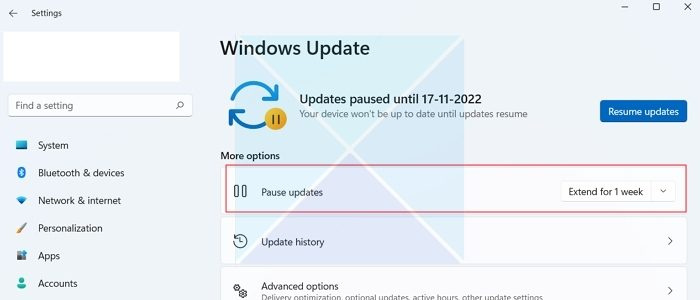
ত্রুটি কোড 0x8024A004 এর প্রধান কারণ হল আপনি সম্ভবত উইন্ডোজ আপডেটগুলি পজ করেছেন৷ ফলস্বরূপ, উইন্ডোজ আপডেট করার সময় সমস্যার সম্মুখীন হয়। তাই নিশ্চিত করুন যে আপনি উইন্ডোজ আপডেটগুলিকে বিরতি দেবেন না। যদি আপনি করেন, আপডেটগুলি পুনরায় শুরু করুন এবং দেখুন এটি কাজ করে কিনা।
আপনি যদি উইন্ডোজ আপডেটগুলি পজ না করে থাকেন, আপনি আপডেটটি বিরতি দেওয়ার চেষ্টা করতে পারেন এবং কিছুক্ষণ পরে আবার শুরু করতে পারেন৷ এটি করার জন্য, নিম্নলিখিত ধাপগুলি অনুসরণ করুন:
- উইন্ডোজ সেটিংসে যান।
- সাইডবারে উইন্ডোজ আপডেটে ক্লিক করুন।
- এখানে, আপনি উইন্ডোজ আপডেট পজ করেছেন কিনা তা পরীক্ষা করুন। আপনি যদি করে থাকেন, উইন্ডোজ আপডেটগুলি ডাউনলোড করা শুরু করতে আপডেটগুলি পুনরায় শুরু করুন ক্লিক করুন৷
- আপনি যদি আপডেটগুলি পজ না করে থাকেন, আপডেটগুলিকে বিরাম দিতে '1 সপ্তাহের জন্য বিরতি দিন' ক্লিক করুন৷ তারপর আপডেটগুলি পুনরায় শুরু করুন এবং দেখুন যে এটি আপনার জন্য কাজ করে কিনা।
3] উইন্ডোজ আপডেট সম্পর্কিত সমস্ত পরিষেবার স্থিতি পরীক্ষা করুন।
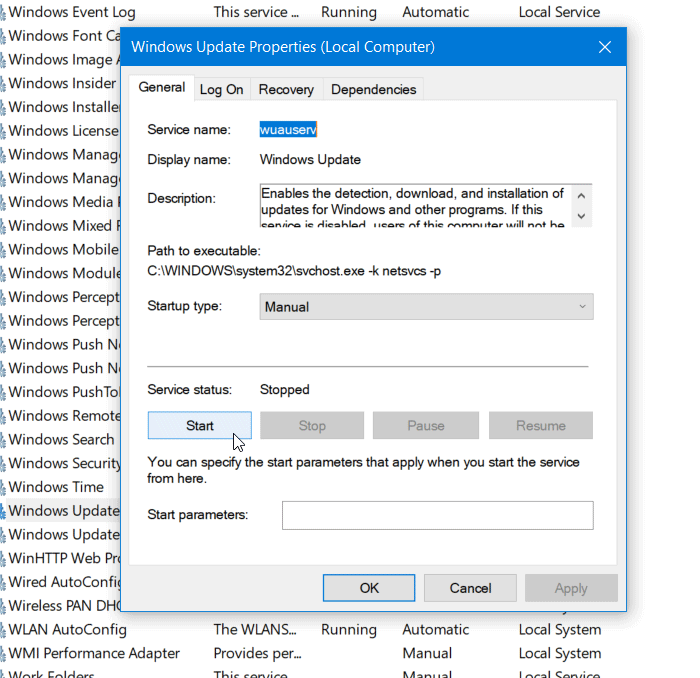
খোলাউইন্ডোজ সার্ভিসেস ম্যানেজারএবং উইন্ডোজ আপডেট সম্পর্কিত পরিষেবাগুলি যেমন উইন্ডোজ আপডেট, উইন্ডোজ আপডেট মেডিক, আপডেট পরিষেবা অর্কেস্ট্রেটর ইত্যাদি পরীক্ষা করুন। অক্ষম নেই।
একটি স্বতন্ত্র উইন্ডোজ 11/10 পিসিতে ডিফল্ট কনফিগারেশন নিম্নরূপ:
- উইন্ডোজ আপডেট পরিষেবা - ম্যানুয়াল (শুরু)
- উইন্ডোজ আপডেট মেডিকেল সার্ভিসেস - গাইড
- উইন্ডোজ ইনস্টলার - ম্যানুয়াল।
- ক্রিপ্টোগ্রাফিক পরিষেবা - স্বয়ংক্রিয়ভাবে
- ব্যাকগ্রাউন্ড ইন্টেলিজেন্ট ট্রান্সফার সার্ভিস - ম্যানুয়াল
- DCOM সার্ভার প্রক্রিয়া শুরু হচ্ছে - স্বয়ংক্রিয়
- RPC এন্ডপয়েন্ট ম্যাপার - স্বয়ংক্রিয়
শুরু করতে, আপনার টাস্কবারের সার্চ বক্সে 'পরিষেবা' অনুসন্ধান করুন এবং অনুসন্ধান ফলাফলে ক্লিক করুন। খোলার পর সেবা উইন্ডো, তারা চলছে কি না তা পরীক্ষা করুন। যদি না হয়, তাহলে আপনাকে এক এক করে এই পরিষেবাগুলি শুরু করতে হবে।
4] উইন্ডোজ আপডেট উপাদান মেরামত করতে DISM ব্যবহার করুন।
যদি সমস্ত পরিষেবা সঠিকভাবে কাজ করে, তাহলে আপনাকে উইন্ডোজ আপডেট উপাদানগুলি মেরামত করতে DISM চালাতে হবে। এটি করতে, খুলুন কমান্ড লাইন প্রশাসকের অধিকার সহ, এবং এখন নিম্নলিখিত কমান্ডটি চালান।
|_+_|কমান্ডটি কার্যকর করার পরে, আপনার সমস্যাটি সমাধান করা উচিত। সমস্যাটি অব্যাহত থাকলে, নিম্নলিখিত কমান্ডটি চালান।
লিনাক্স সবচেয়ে উইন্ডো মত|_+_|
আপনাকে ধৈর্য ধরতে হবে কারণ প্রক্রিয়াটি কিছুটা সময় নেবে। দলটি তার কাজ শেষ করার পরে, আপডেটের জন্য চেক করুন। আশা করি আপনার সমস্যার সমাধান হয়ে যাবে।
5] উইন্ডোজ আপডেট কম্পোনেন্ট রিসেট করুন
ডিআইএসএম কমান্ড উইন্ডোজ উপাদানগুলি মেরামত করতে সক্ষম, তবে কখনও কখনও এটি তার কাজ নাও করতে পারে, এই ক্ষেত্রে আমাদের WU উপাদানগুলি পরিষ্কার করতে হবে কারণ সেগুলি স্বয়ংক্রিয়ভাবে পুনরায় তৈরি হবে। কিছু উইন্ডোজ আপডেট উপাদান আছে যেগুলি রিসেট করতে হবে যদি উপরের সমাধানটি আপনার জন্য সমস্যার সমাধান করতে না পারে। আমরা সুপারিশ করি যে আপনি ম্যানুয়ালি উইন্ডোজ আপডেট উপাদানগুলিকে ডিফল্টে পুনরায় সেট করুন এবং তারপরে উইন্ডোজ আপডেটে আপডেটের জন্য চেক করুন ক্লিক করুন৷ আশা করি দূষিত উপাদানগুলি অপসারণ আপনার জন্য কাজ করবে।
6] এর ISO ব্যবহার করে Windows 11 22H2 ইনস্টল করুন
যদি অন্য সব ব্যর্থ হয়, শেষ অবলম্বন হিসাবে, Windows 11 22H2 ISO ফাইলটি ডাউনলোড করুন এবং এটি আপনার কম্পিউটারে ইনস্টল করুন। আপনাকে যা করতে হবে তা হল Windows 11 22H2 বা 2022 ISO ফাইলটি ডাউনলোড করুন এবং তারপরে কেবলমাত্র সেই ফোল্ডারে যান যেখানে সমস্ত ফাইল ডাউনলোড করা হয়েছে, সেটআপ ফাইলটি চালান এবং উইন্ডোজ আপডেট করার জন্য অন-স্ক্রীন নির্দেশাবলী অনুসরণ করুন। যাইহোক, এটি একটি দীর্ঘ প্রক্রিয়া এবং এটি আসলে একটি সমাধান নয় বরং একটি সমাধান, তাই আমরা আপনাকে এটি চেষ্টা করার জন্য উত্সাহিত করি যদি অন্য সব উত্তর ব্যর্থ হয়।
আপনি যদি উইন্ডোজ আপডেট ইনস্টল করার সময় এই সমস্যার সম্মুখীন হন, তাহলে KB আপডেটটি ম্যানুয়ালি ডাউনলোড করে ইনস্টল করুন। এটি অবশ্যই সাহায্য করবে।
আমি আশা করি আপনি এই পোস্টে উল্লিখিত সমাধানগুলি ব্যবহার করে সমস্যার সমাধান করতে পারেন।
আরও পড়ুন: Windows 10 22H2 আপডেট ইনস্টল হবে না
কিভাবে উইন্ডোজ আপডেট ত্রুটি ঠিক করবেন?
উইন্ডোজ আপডেট ত্রুটি বিল্ট-ইন উইন্ডোজ আপডেট ট্রাবলশুটার ব্যবহার করে সমাধান করা যেতে পারে। আপনি যদি এই সরঞ্জামটি কীভাবে স্থাপন করতে চান তা জানতে চাইলে আপনি প্রথম সমাধানটি পরীক্ষা করতে পারেন। যদি এটি কাজ না করে তবে এই পোস্টে উল্লিখিত অন্যান্য সমাধানগুলি দেখুন। আপনার কম্পিউটারে উইন্ডোজ আপডেট ইন্সটল না হলে কি করতে হবে তার জন্য আমাদের গাইডও পড়ুন।
পড়ুন: Windows 11 আপডেট ডাউনলোড করার সময় ত্রুটি 0x800f0806 ঠিক করুন .















